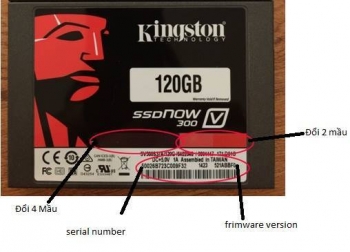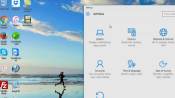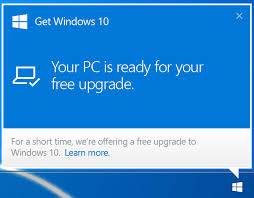
Máy bạn đang dùng win gì? có phải là bản mới nhất hiện nay không? Làm thế nào để nâng phiên bản win trên máy tính bạn mà không cần phải đi cài lại hệ điều hành?
Máy bạn đang dùng win gì? có phải là bản mới nhất hiện nay không? Làm thế nào để nâng phiên bản win trên máy tính bạn mà không cần phải đi cài lại hệ điều hành? Cách nà khá đơn giản thôi bạn chì cần thoa tác đúng là đảm bảo thành công trăm phần trăm luôn
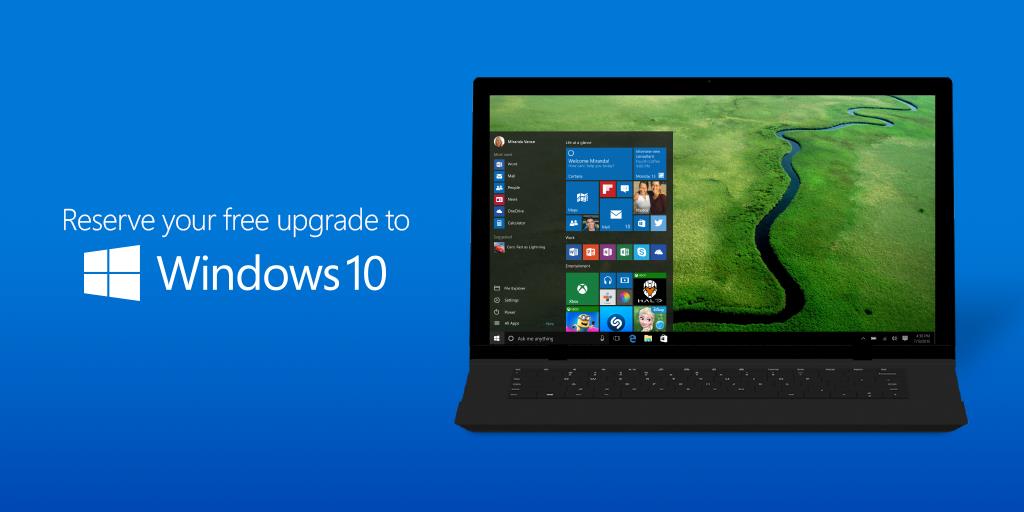
- Thông thường bạn có thể update trực tiếp từ hệ điều hành của bạn nên Win 10, như thế sẽ tiện lợi hơn và dữ liệu trong máy bạn sẽ đảm bảo hơn.
+ Bước 1: Nhấn vào nút Start => chọn Settings => một cửa sổ hiện ra bạn hãy chọn là Update & security.
+ Bước 2: Cửa sổ mới hiện ra, bạn hay chọn Windows Update và nhấn vào Check for updates để Windows tìm bản update mới nhất.
+ Bước 3: Đợi….. Vâng, công việc của bạn chỉ đơn giản thế thôi, còn lại cứ để hệ điều hành lo liệu nốt
>> Trình làng hàng loạt mẫu laptop siêu khủng của MSI
>> Khi kiểm tra máy tính mua thì cần chú ý một số điều
Windows sẽ tải bản Update và tự động cài đặt vào máy tính cho bạn. Tuy nhiên, nhược điểm của cách làm này là khá mất thời gian vì tốc độ tải về chậm. Tuy nhiên, đây vẫn là một cách hay
- Nếu như mays tính bạn không cập nhật hay không tìm thấy thì bạn có thể nâng hệ điều hành thông qua công cụ Media Creation Tool
+ Bước 1: Trước tiên, tải công cụ Media Creation Tool về
+ Bước 2: Sau khi bạn đã tải về công cụ Media Creation Tool thì bạn hãy nhấn chuột phải vào và chọn Run as administrator để chạy dưới quyền quản trị.
Lúc này bạn hãy nhấn vào Upgrade this PC now => nhấn Next để bắt đầu thực hiện việc nâng cấp.
Note: Ngoài ra, bạn có thể chọn Create installation media for another PC để tạo một chiếc USB cài win hoặc là ghi đĩa CD. Nếu bạn sử dụng tính năng này thì có thể tham khảo thêm bài viết này.
+ Bước 3: Nhấn vào Accept để đồng ý điều khoản.
Tại cửa sổ tiếp theo bạn hãy nhấn vào nút Install để bắt đầu cài đặt.
Đây là 2 cách đơn giản và hiệu quả bạn có thể làm nâng cấp lên Windows 10 Anniversary thành công 100%.